Tạo khối nội dung mà bạn có thể sử dụng lại trong nhiều thiết kế
Lưu ý
Trừ khi một kiểu được đặt rõ ràng trong thuộc tính phần tử, kiểu mặc định được thay thế bằng kiểu chủ đề email.
Khối nội dung là các phần nội dung được tạo sẵn mà bạn có thể chèn vào email. Chúng có thể chứa văn bản, hình ảnh, liên kết, nút và hơn thế nữa - bất cứ thứ gì có thể được sử dụng làm nội dung trong email. Chúng cũng có thể bao gồm định dạng và bố cục. Khi được chèn, tất cả nội dung (bao gồm bố cục, nếu có) chứa trong khối nội dung sẽ trở thành một phần của email.
Các loại khối nội dung
Có hai loại khối nội dung:
Khối nội dung phần tử: Các khối nội dung này chỉ bao gồm một hoặc nhiều yếu tố (văn bản, hình ảnh, nút, liên kết, v.v.), nhưng không có bố cục. Dưới đây là ví dụ về khối nội dung phần tử có chứa một số văn bản:
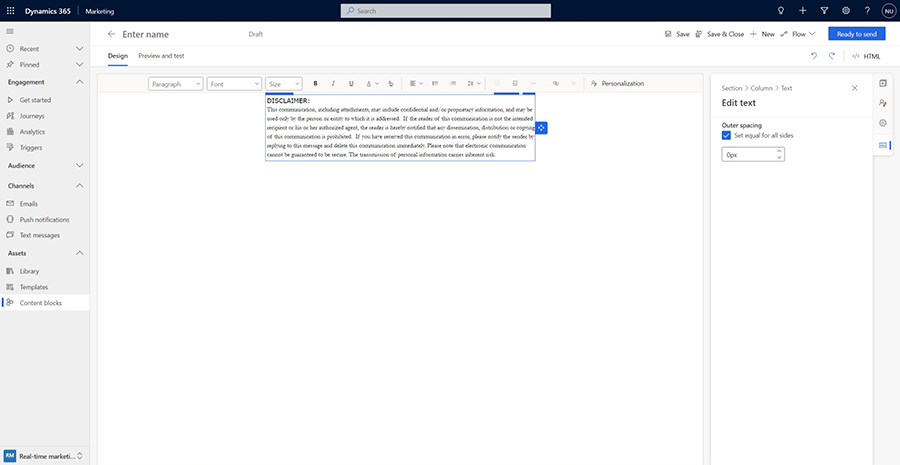
Bởi vì loại khối nội dung này chỉ chứa các phần tử, nó không có bố cục riêng và sẽ có hình dạng của phần hoặc cột mà nó được đặt trong. Trong ảnh chụp màn hình bên dưới, cùng một khối nội dung văn bản từ phía trên đã được chèn vào ba cột có kích thước khác nhau:
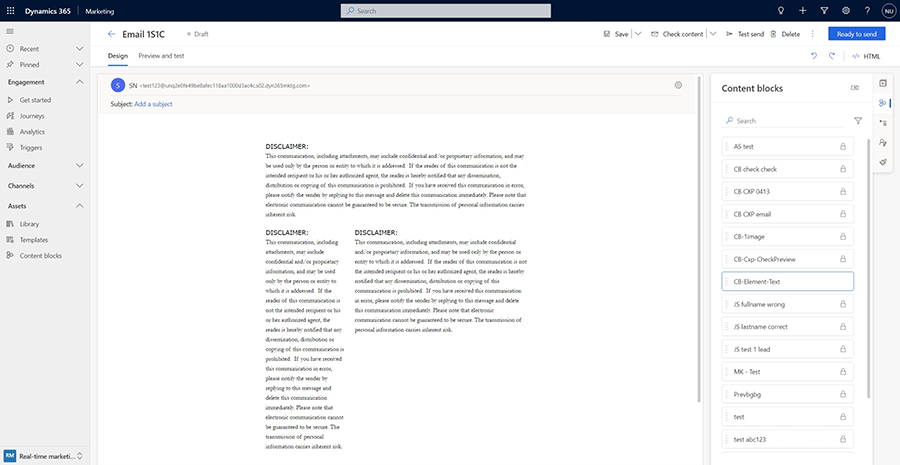
Khối nội dung phần: Các khối nội dung này bao gồm một hoặc nhiều phần và do đó giữ lại bố cục của chúng. Các phần có thể bao gồm bất kỳ sự kết hợp nào của các yếu tố như văn bản, hình ảnh, nút, liên kết, v.v. Đây là một ví dụ:
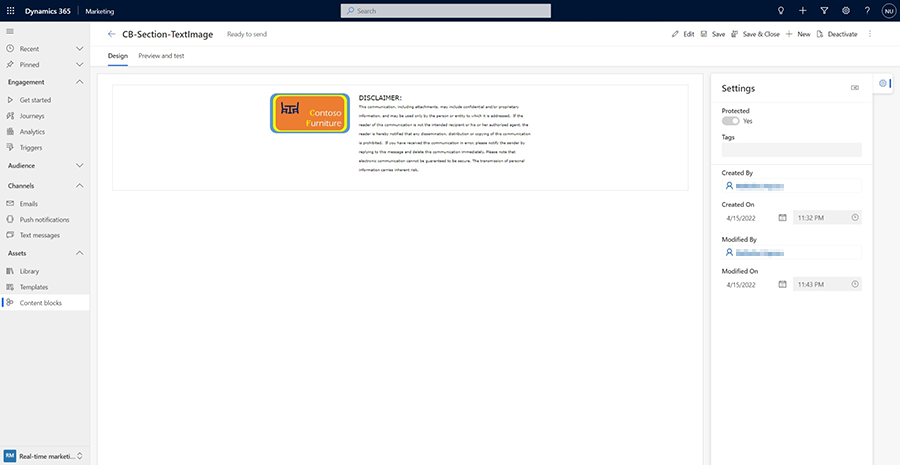
Một phần như vậy sẽ giữ lại bố cục của nó khi được chèn vào email:
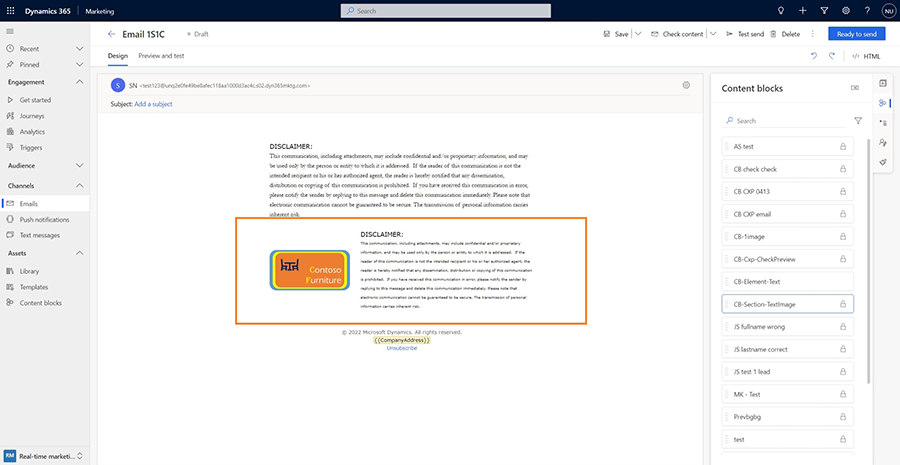
Khi nào bạn nên sử dụng khối nội dung?
Có rất nhiều lợi ích khi sử dụng các khối nội dung. Các khối nội dung rất linh hoạt và có thể được sử dụng trong nhiều tình huống để thúc đẩy hiệu quả, dễ sử dụng và nhất quán đồng thời giảm các lỗi phổ biến trong quá trình tạo nội dung. Dưới đây là một vài gợi ý:
- Nội dung thường được sử dụng như văn bản nồi hơi (văn bản pháp lý, điều khoản và điều kiện, văn bản giới thiệu hoặc kết thúc) có thể được lưu dưới dạng khối nội dung phần tử và sau đó nhanh chóng được chèn vào email. Điều này sẽ tiết kiệm thời gian và đảm bảo rằng nội dung chính xác được sử dụng mỗi lần.
- Sử dụng các khối nội dung phần để tạo các thành phần dễ sử dụng như đầu trang và chân trang sau đó có thể được sử dụng bất kỳ số lần nào để không chỉ tiết kiệm thời gian mà còn có giao diện nhất quán cho email của bạn.
- Khối nội dung cũng có thể bao gồm văn bản động. Điều này mở ra nhiều khả năng hơn để tạo nội dung có thể tái sử dụng nâng cao. Ví dụ: bạn có thể tạo khối nội dung "Đơn hàng" liệt kê tất cả các mặt hàng do khách hàng đặt hàng ở định dạng bảng đẹp (giả sử CRM của bạn được thiết lập để bảng Liên hệ có liên quan đến bảng Đặt hàng). Sau khi tạo, khối nội dung "Đặt hàng" này sau đó có thể được mọi người trong nhóm của bạn sử dụng, bao gồm cả những người có thể không quen với việc sử dụng văn bản động hoặc biết mô hình dữ liệu của CRM của bạn.
Tạo khối nội dung
Có hai cách để tạo khối nội dung: từ trình chỉnh sửa khối nội dung hoặc từ trình thiết kế email.
- Từ trình chỉnh sửa khối nội dung: Điều hướng đến mục menu Khối nội dung trong menu điều hướng bên trái để xem danh sách các khối nội dung có sẵn. Bạn có thể chọn bất kỳ khối nào để chỉnh sửa hoặc chọn + Mới trong thanh lệnh ở trên cùng để tạo khối nội dung mới từ đầu. Để tạo khối nội dung phần tử, hãy kéo và thả các phần tử vào canvas và nhập nội dung. Để tạo khối nội dung phần, hãy kéo và thả bố trí, sau đó chèn các yếu tố và nội dung trong các bố trí đó.
- Từ trình thiết kế email: Bạn có thể chọn và lưu bất kỳ nội dung nào từ email của mình dưới dạng khối nội dung. Chọn một phần tử (ví dụ: văn bản hoặc hình ảnh) hoặc một phần, sau đó chọn mục menu ngữ cảnh chặn nội dung. Bạn sẽ thấy hộp thoại Lưu dưới dạng khối nội dung cho phép bạn thay thế khối nội dung hiện có hoặc tạo khối nội dung mới.
Ghi chú
- Bạn có thể thêm thẻ vào các khối nội dung sẽ giúp chúng dễ tìm thấy hơn sau này.
- Khối nội dung có hai trạng thái hoặc chế độ. Trong trạng thái/chế độ Bản nháp , bạn có thể chỉnh sửa khối nội dung và không có sẵn để chèn vào email. Trong trạng thái/chế độ Trực tiếp (tiếp thị ra nước ngoài) hoặc Sẵn sàng gửi (Customer Insights - Journeys), không thể chỉnh sửa khối nội dung.
- Lưu khối nội dung từ trình chỉnh sửa email sẽ lưu khối đó ở trạng thái / chế độ Bản nháp . Bạn sẽ phải mở khối nội dung đã lưu sau đó trong trình chỉnh sửa khối nội dung để thay đổi trạng thái / chế độ của nó.
Sử dụng khối nội dung
Sử dụng khối nội dung cũng đơn giản như tìm nó trong danh sách các khối có sẵn và chèn nó vào vị trí mong muốn trong email. Trước tiên, hãy mở email trong trình thiết kế email, sau đó chọn tab khối nội dung trong thanh công cụ canvas để xem danh sách các khối nội dung có sẵn. Bạn cũng có thể tìm kiếm các khối nội dung theo tên hoặc theo thẻ. Trong danh sách, biểu tượng khóa cho bạn biết khối nội dung nào được bảo vệ khỏi chỉnh sửa.
Tìm kiếm:Tìm tất cả các khối nội dung có "văn bản" trong tên của chúng:
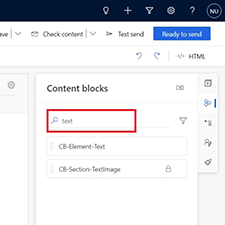
Tìm kiếm:Tìm tất cả các khối nội dung có thẻ "Contoso":
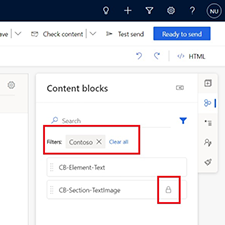
Cập nhật khối nội dung
Một khối nội dung có thể được chỉnh sửa trong khi nó ở trạng thái Bản nháp . Nếu nó ở trạng thái Trực tiếp (tiếp thị ra nước ngoài) hoặc Sẵn sàng gửi ( ), hãy chọnCustomer Insights - JourneysChỉnh sửa để đặt nó ởtrạng thái Bản nháp để có thể chỉnh sửa.
Quan trọng
Cập nhật khối nội dung không cập nhật bất kỳ email nào đang sử dụng khối nội dung đó. Mỗi lần một khối nội dung được chèn vào email, email đó sẽ nhận được một bản sao của khối nội dung không còn được kết nối hoặc liên kết với khối nội dung gốc.
Quan trọng
Khi khối nội dung được cập nhật (từ khối Nội dung tài sản>), hãykiểm tra ngăn Cài đặt . Nó sẽ hiển thị tất cả các email và mẫu sử dụng khối nội dung để cảnh báo bạn những email và mẫu nào sẽ cần được cập nhật.

Bảo vệ nội dung khỏi những thay đổi
Một khối nội dung có thể được "bảo vệ". Khi một khối nội dung như vậy được chèn vào email, nội dung của nó (và bố cục, nếu có) không thể thay đổi.
Để bảo vệ hoặc không bảo vệ khối nội dung, hãy đặt thuộc tính Được bảo vệ trong phần cài đặt. Các khối nội dung mới được đặt làm được bảo vệ theo mặc định.